Если вы нашли файл EPS и не можете его открыть, вам потребуется установить совместимое программное обеспечение для просмотра или редактирования изображений. К счастью, есть множество программ, из которых вы можете выбирать.
В этой статье мы расскажем, что такое файл EPS, для чего он используется и как можно открывать, редактировать и конвертировать файлы EPS.
Что такое файл EPS?
EPS означает инкапсулированный PostScript. Файлы EPS чаще всего используются приложениями графического дизайна (такими как Adobe Illustrator) для сохранения 2D-графики и векторные изображения. Обычно эти изображения представляют собой рисунки, конструкции или макеты. Тип файла EPS также включает встроенное изображение предварительного просмотра в растровом формате.
Файлы EPS также могут иметь расширения .EPSF и .EPSI.
Как открыть файл изображения EPS
Файлы изображений EPS можно открывать с помощью векторных редакторов изображений. Если вы попытаетесь открыть файл EPS с помощью невекторного приложения, оно, скорее всего, растрирует изображение и удалит векторную информацию из файла. К счастью, есть несколько программ, которые можно использовать для открытия, редактирования или преобразования файлов EPS, не повреждая их.
Просмотр EPS
EPS Viewer — это простая и бесплатная программа, которую можно использовать для просмотра, поворота, панорамирования и изменения размера файлов EPS. Вы также можете использовать EPS Viewer для преобразования файла EPS в другой формат изображения, включая JPEG или PNG.
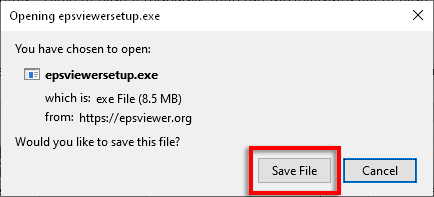
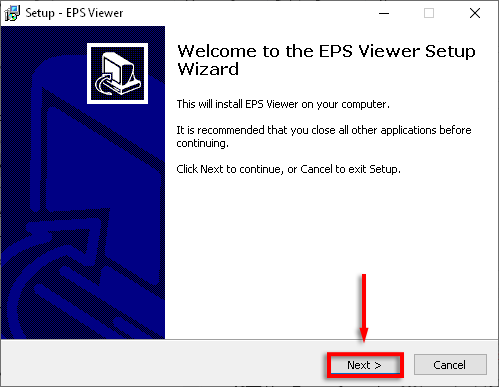
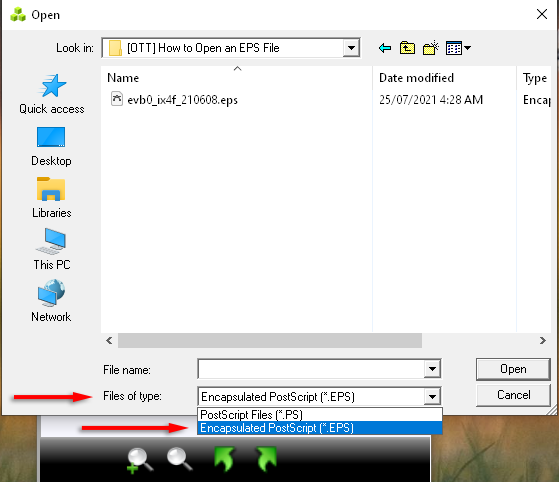
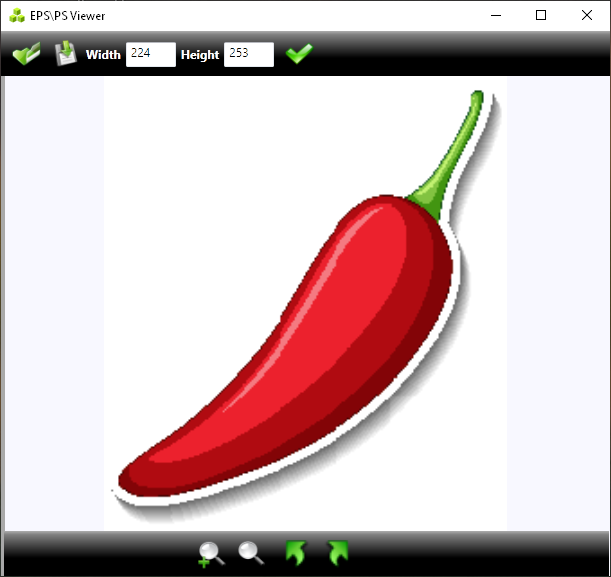
Google Диск
Среди многие другие функции Google Диск также может открыть файл EPS. Google Диск позволяет вам сделать это бесплатно и в вашем браузере (без установки). Все, что вам нужно, это учетная запись Google.
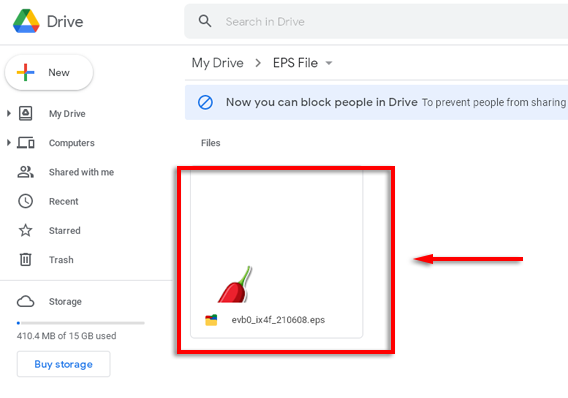
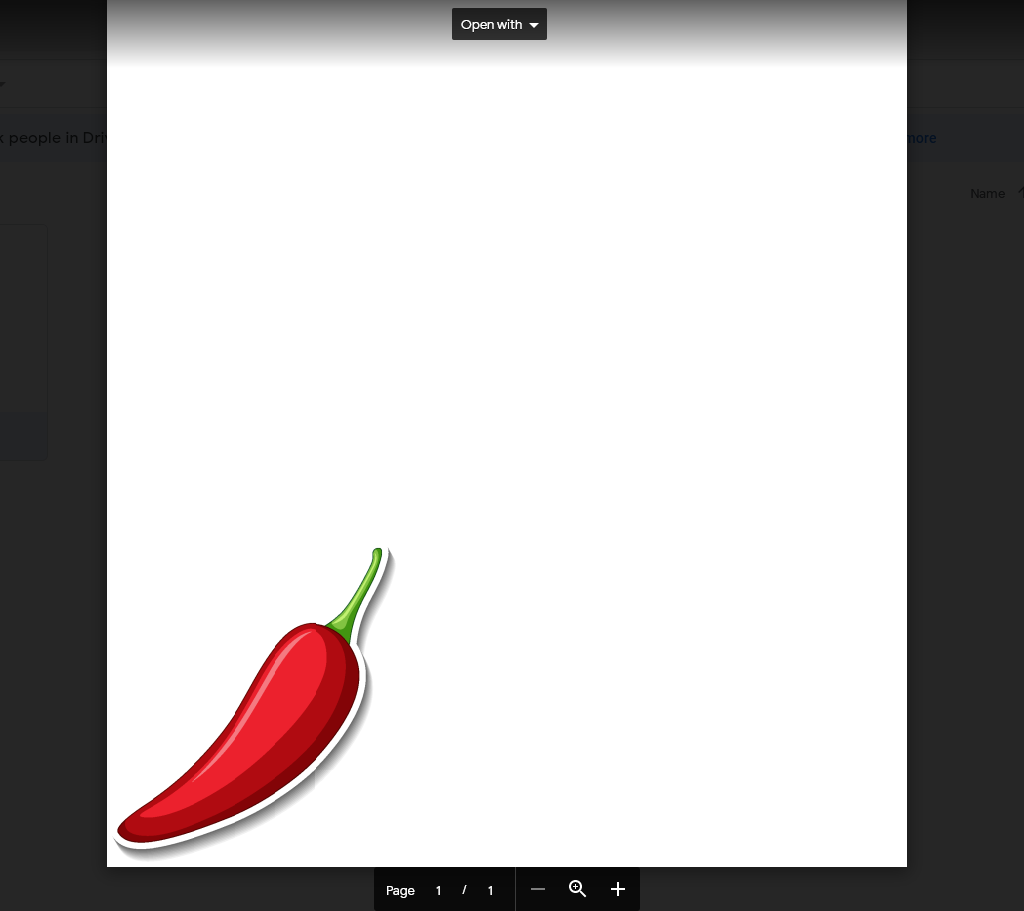
ИрфанВью
Если вам нужно больше, чем просто просматривать и выполнять простые перемещения/повороты, IrfanView — это один из лучших бесплатных вариантов. Настройка немного сложнее, но оно того стоит, поскольку IrfanView может открывать широкий спектр файлов изображений и выполнять различные функции редактирования изображений.
Зайдите в IrfanView страница загрузки и загрузите 32-битную или 64-битную версию в зависимости от вашей ОС. Затем установите IrfanView из папки загрузок.
Чтобы открывать и редактировать файлы EPS с помощью IrfanView, вам понадобится пакет плагинов, а также программное обеспечение под названием Призрачный скрипт. Чтобы установить плагины IrfanView, перейдите в страница загрузки и загрузите 32-битную или 64-битную версию. Дважды щелкните файл .exe и завершите работу мастера для установки плагинов.
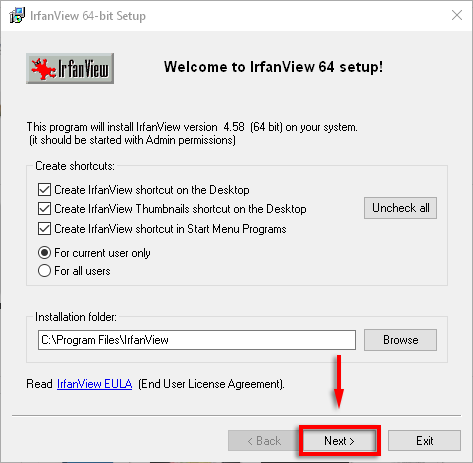
Чтобы проверить, правильно ли они установлены, откройте IrfanView, выберите Справка >Установленные плагины и проверьте наличие «Postscript.dll».
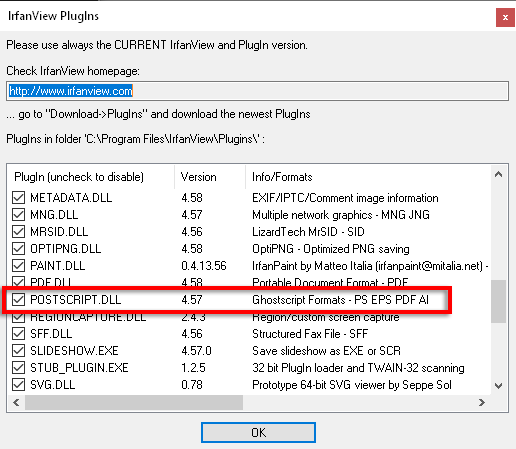
Далее перейдите к Ghostscript страница загрузки. Выберите 32-разрядную или 64-разрядную версию выпуска Ghostscript AGPL, чтобы загрузить его. Перейдите в папку загрузок и дважды щелкните файл .exe, чтобы установить его.
Теперь вы сможете открывать файлы EPS в IrfanView. Просто выберите Файл >Открыть и выберите файл .EPS, который вы хотите отредактировать.
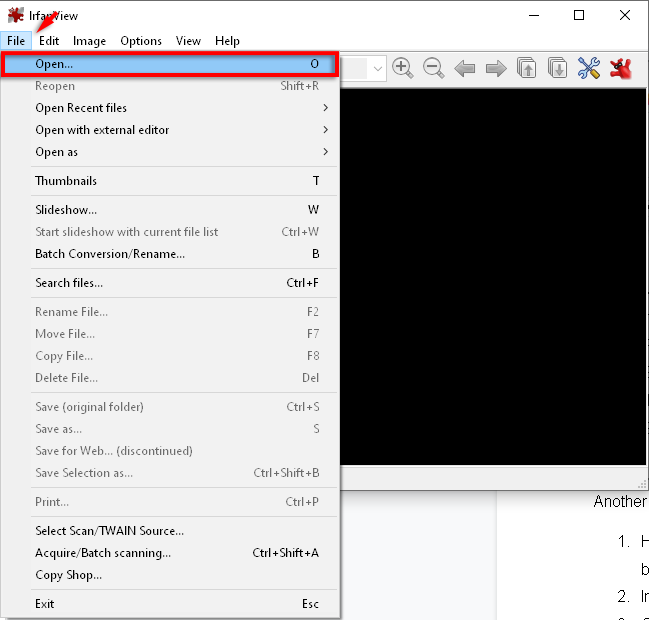
Убедитесь, что в раскрывающемся меню типа файла выбран Файлы PostScript .
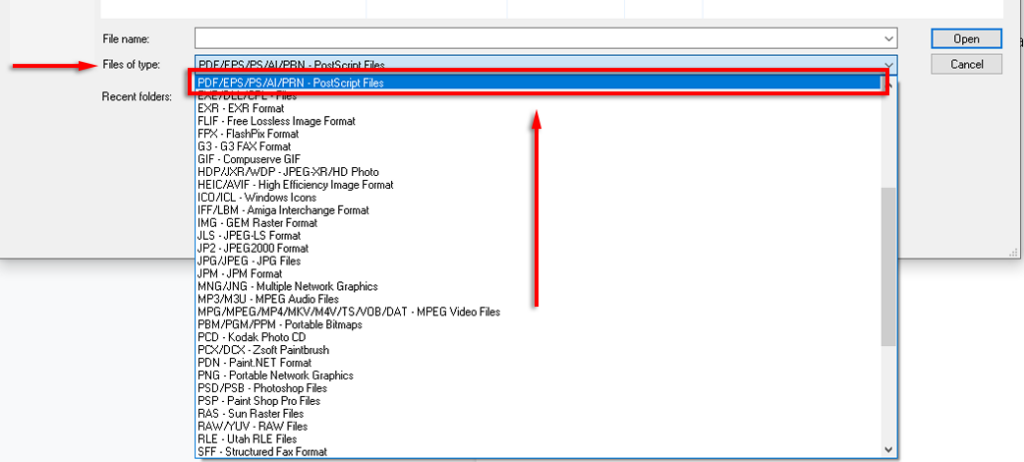
Adobe Illustrator или Photoshop
Если вы также хотите редактировать файлы EPS, вам понадобится более продвинутая программа, например Adobe Illustrator или Adobe Photoshop. Обе эти программы открывают, редактируют и конвертируют файлы EPS.
К сожалению, для использования этих двух программ требуется ежемесячная или годовая подписка. Чтобы получить доступ к этим программам, перейдите в Веб-сайт Adobe, создайте учетную запись (если у вас ее нет) и выберите нужный план подписки. После установки Illustrator или Photoshop вы сможете просматривать и редактировать файлы EPS следующим образом:
<ол>.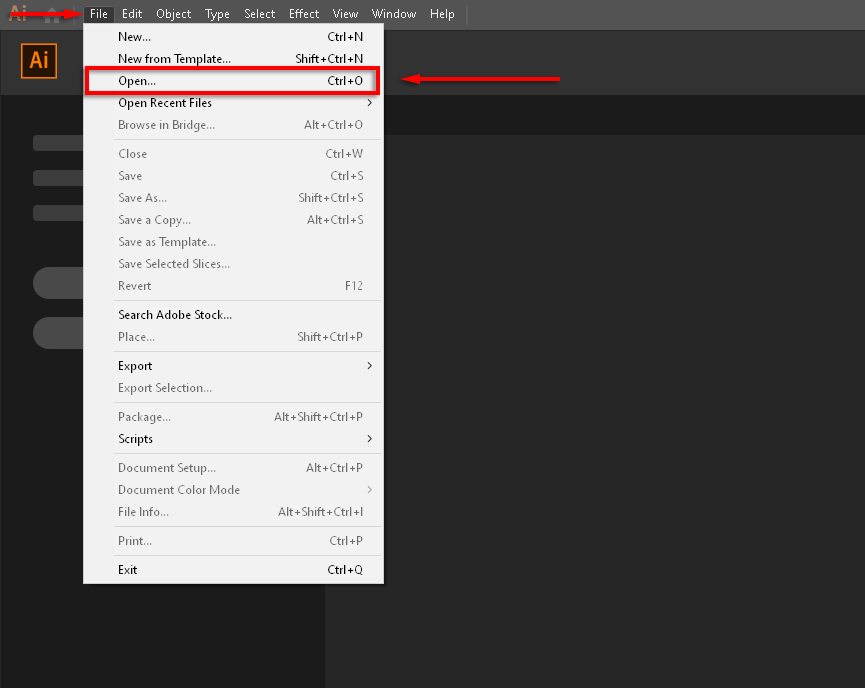
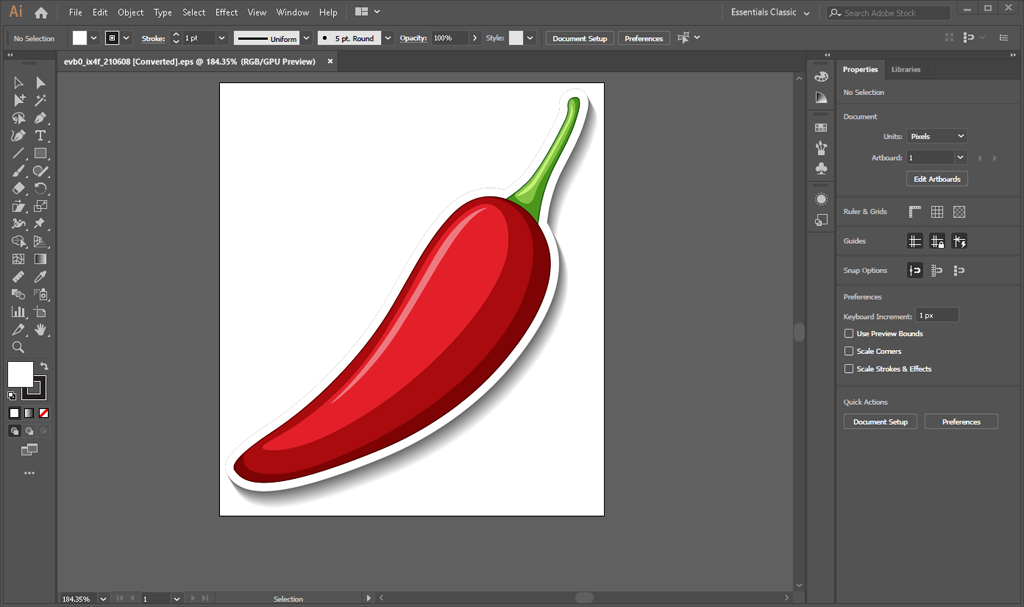
Как конвертировать файл EPS
Самый простой способ конвертировать файл EPS — использовать Конвертер EPS. Просто загрузите свой EPS-файл туда, где написано Загрузить файл , и выберите целевой формат, разрешение и прозрачность фона. Наконец, выберите Начать . Подождите, пока файл сконвертируется, а затем загрузите результат по предоставленной ссылке.
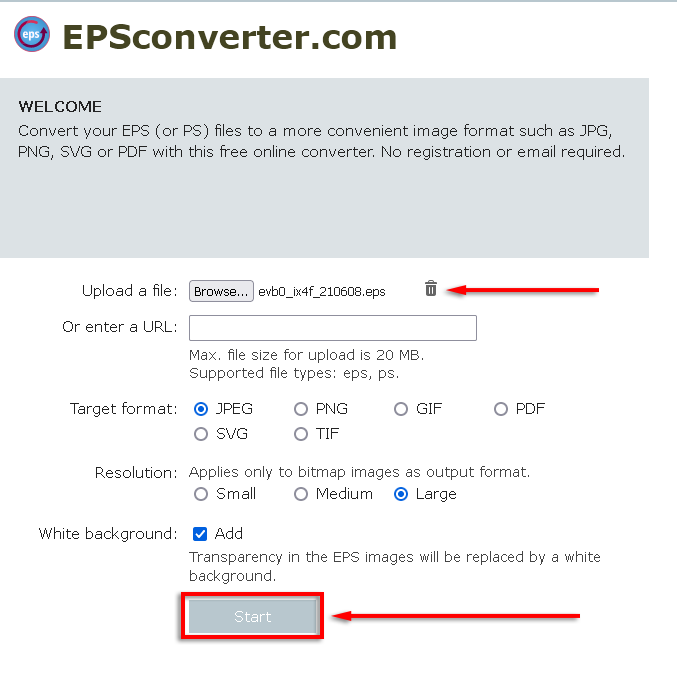
Файлы EPS также можно легко конвертировать с помощью EPS Viewer или Adobe Illustrator/Photoshop, если вы загрузили и установили эти программы.
Чтобы конвертировать с помощью Illustrator или Photoshop, откройте файл EPS и выберите Файл >Экспорт . В раскрывающемся меню типа файла выберите тип файла, в который вы хотите его преобразовать.
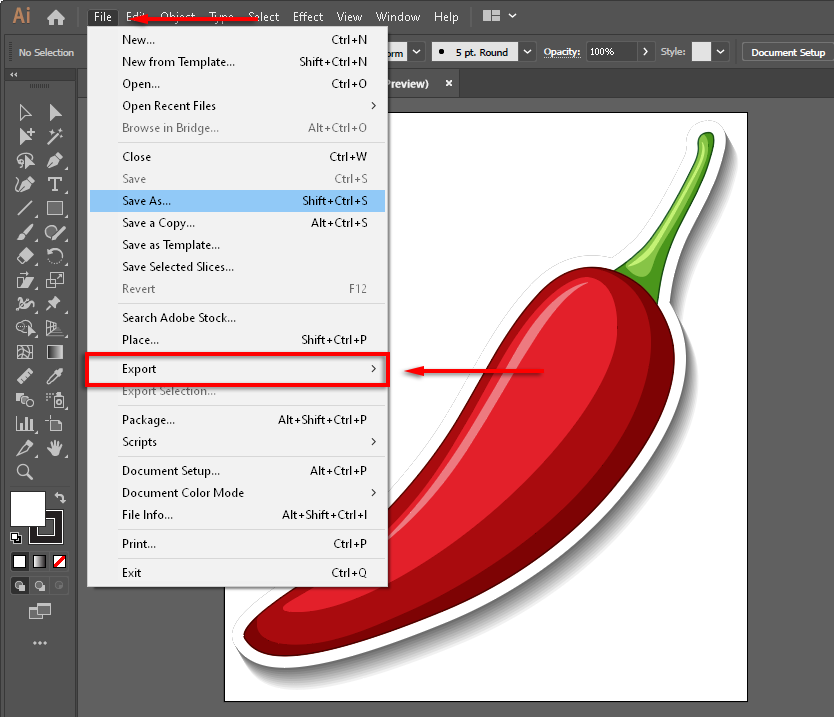
Чтобы преобразовать файл EPS с помощью EPS Viewer, выберите значок Сохранить . В раскрывающемся меню выберите тип файла, в который вы хотите конвертировать.
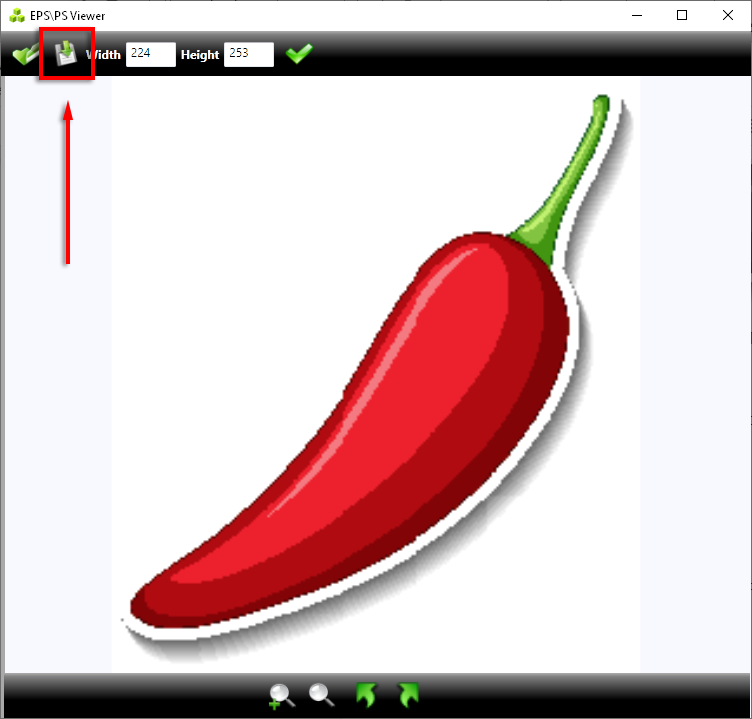
Время редактировать!
К счастью, существует множество приложений на выбор, если вам нужно просмотреть, отредактировать или конвертировать файлы EPS. Лучшие бесплатные варианты включают EPS Viewer (если вам просто нужно просмотреть или выполнить базовое редактирование) и IrfanView (если вам нужно выполнить редактирование более высокого уровня). Но платные программы, такие как Adobe Illustrator или Photoshop, могут быть вашим лучшим выбором, если вы собираетесь много работать с файлами EPS.
Какое решение для открытия файлов изображений EPS вы используете? Дайте нам знать в комментариях ниже.
.